Như chúng ta đều biết rằng tài khoản iCloud vô cùng quan trọng, và ai cũng vậy, khi dùng thiết bị IOS đều có riêng cho mình một tài khoản iCloud để bạn có thể bảo mật được máy một cách tốt nhất. Cho dù bạn mua máy mới hay máy cũ đều phải đăng nhập iCloud. Trong trường hợp bạn muốn nhượng lại thiết bị cho một người khác nhưng lại không biết cách đăng xuất cũng như thay đổi tài khoản như nào. Không vấn đề gì cả, hãy đến với chúng tôi, thegioididong.pro sẽ hướng dẫn cho bạn cách để thay đổi tài khoản iCloud trên iPhone. Cùng nhau theo dõi bài viết ngay sau đây nào.
Sau đây sẽ là các bước để hướng dẫn bạn các bước để thay đổi tài khoản iCloud trên iPhone
Bước 1: Đầu tiên bạn mở cài đặt trên màn hình iPhone và truy cập vào đó
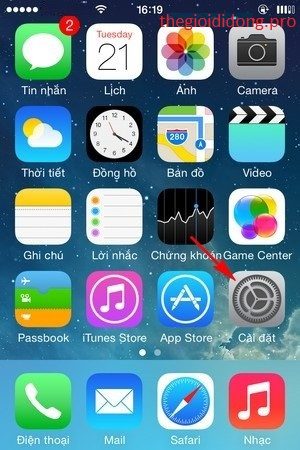
Bước 2: Trong phần cài đặt, bạn đến với Cài đặt chung
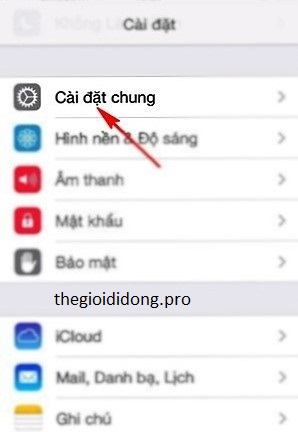
Bước 3: Tiếp theo bạn chọn mục giới hạn trong cài đặt chung
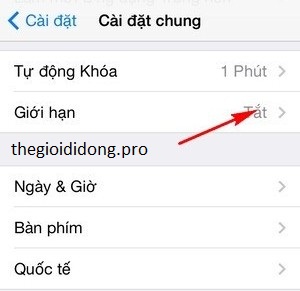
Bước 4: Bạn tiến hành bật tính năng đó lên Bật giới hạn
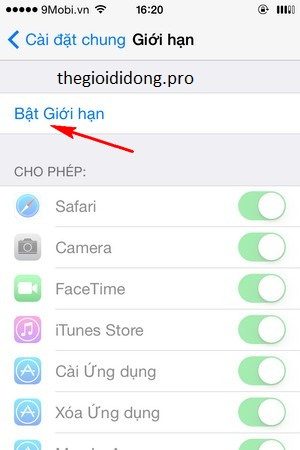
Bước 5: Lúc này trên màn hình điện thoại sẽ yêu cầu bạn nhập mật khẩu, bạn nhập mật khẩu của mình vào để xác nhận
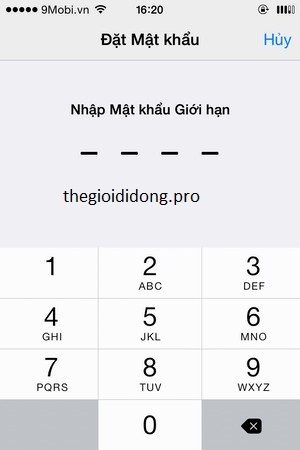
Bước 6: Trong mục giới hạn bạn đi đến với phần Tài khoản
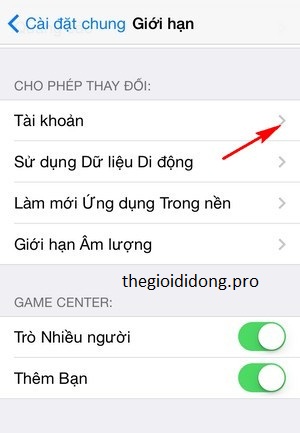
Bước 7: Bạn tick chọn mục Cho phép thay đổi
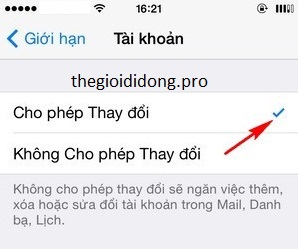
Bước 8: Lúc này bạn thực hiện quay lại phần Cài đặt và chọn iCloud
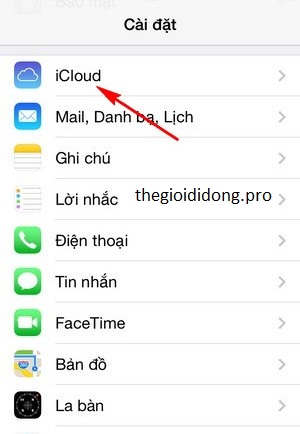
Bước 9: Tại đây bạn kéo xuống phía dưới và đăng xuất tài khoản
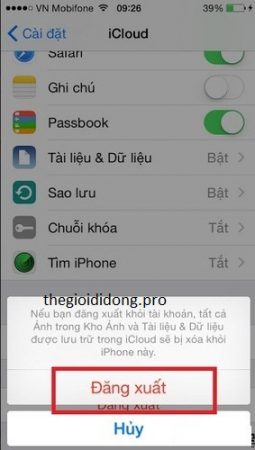
Bước 10: Đây là bước cuối cùng bạn quay lại và thực hiện đăng nhập 1 tài khoản mới
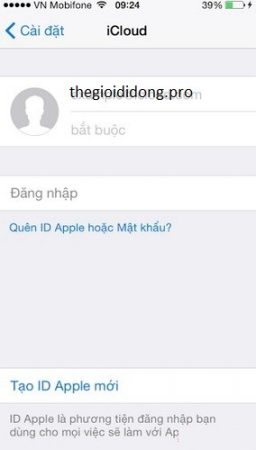
Trên đây là 10 bước mà chúng tôi vừa hướng dẫn bạn cách để thay đổi mật khẩu iCloud trên iPhone, nói đến 10 bước tuy là nhiều nhưng lại thật đơn giản. Chắc hẳn những ai đến với bài viết này đều có thể thực hiện được. Chúc các bạn đăng xuất thành công. Ngoài ra bạn có thể tìm hiểu thêm về một số thủ thuật cho iPhone như: Đổi lại +84 thành 0 trên danh bạ iPhone